添削課題提出時の通知先を変更する
はじめに
eラーニングシステム「eden LMS」で添削課題を提出すると、全体管理者に通知が届きますが、通知の送り先を変更することもできます。ここでは、任意の方に通知が届くように設定する方法を説明します。
やり方
STEP1: その他のメニューの「アカウント管理」をクリックする
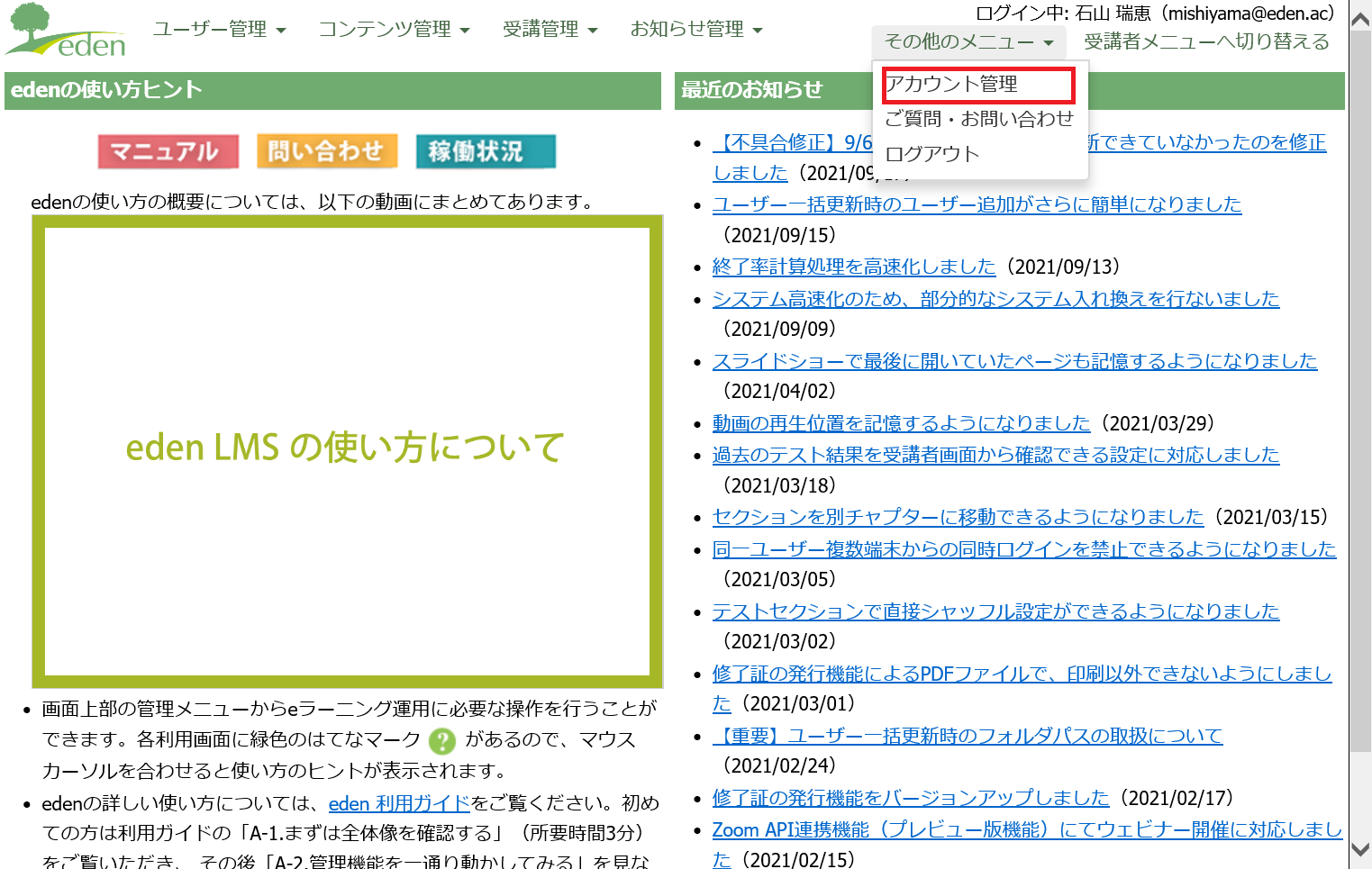 管理画面メニューの「その他のメニュー」にマウスカーソルを合わせ、表示された「アカウント管理」をクリックします。
管理画面メニューの「その他のメニュー」にマウスカーソルを合わせ、表示された「アカウント管理」をクリックします。
STEP2: 「システム設定」を開く
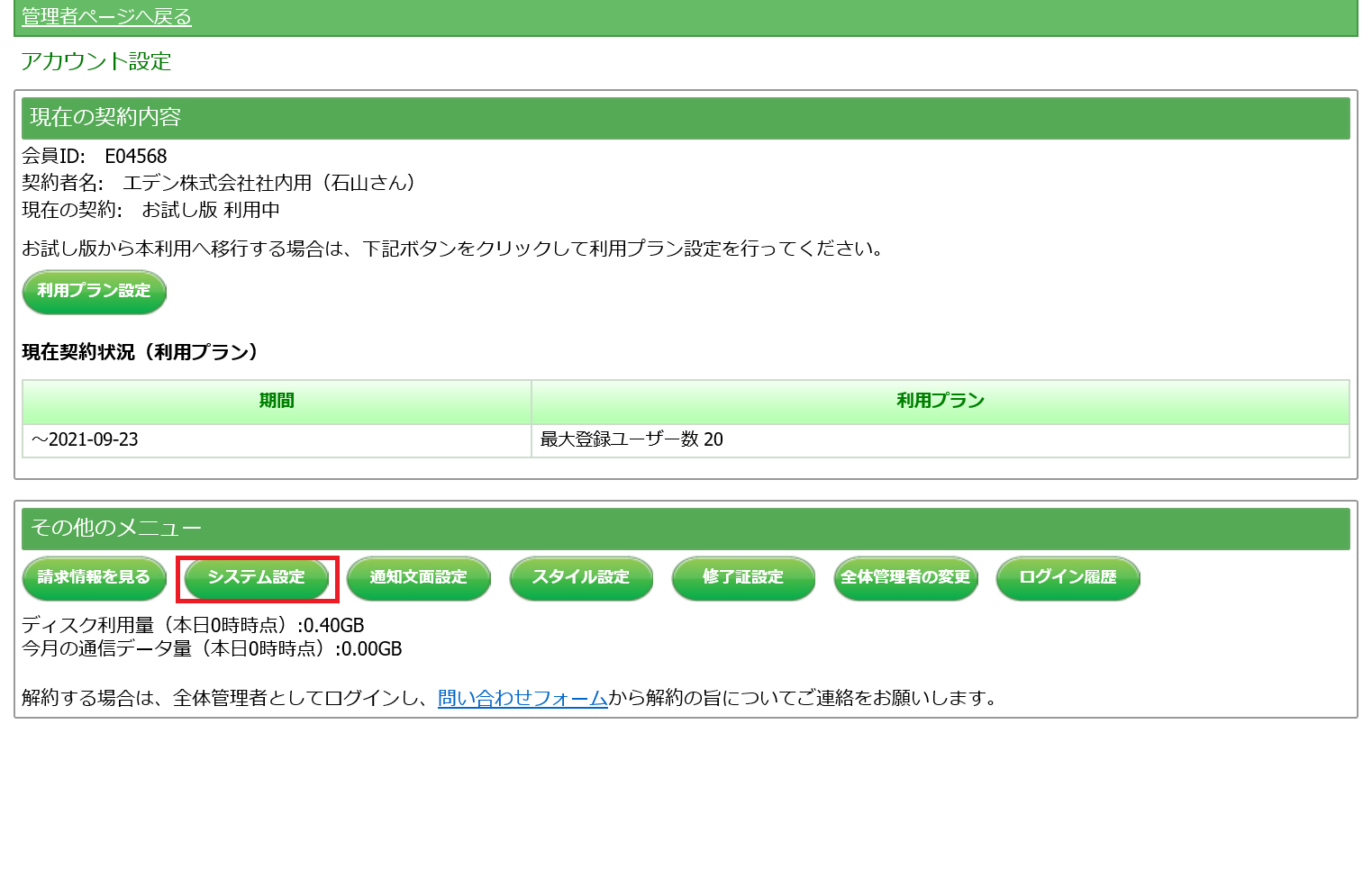 「システム設定」ボタンをクリックします。
「システム設定」ボタンをクリックします。
STEP3: 「添削できるユーザー全員」をクリックする
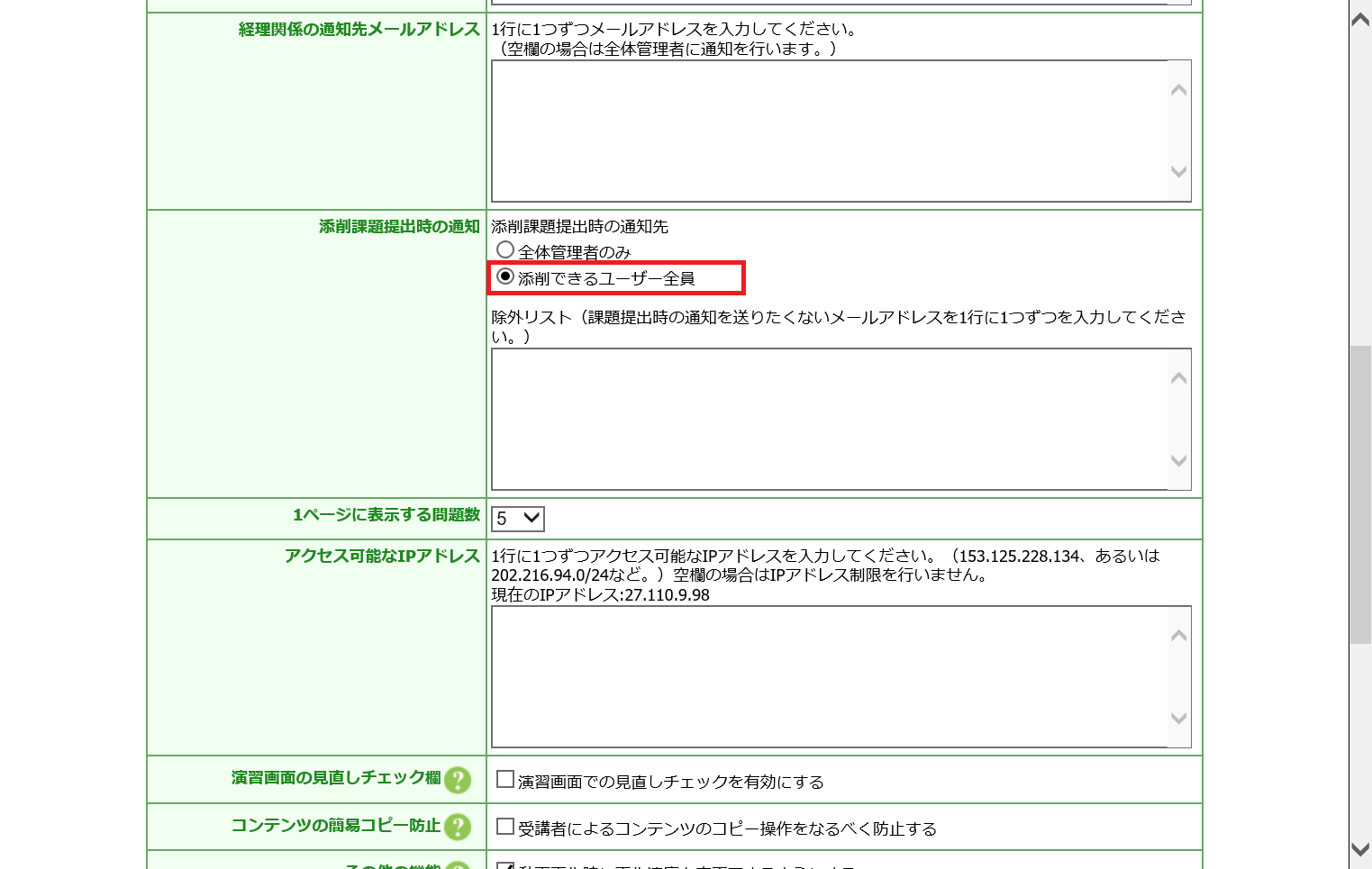 システム設定画面が表示されるので、「添削課題提出時の通知」欄の「添削できるユーザー全員」をクリックして選択します。
システム設定画面が表示されるので、「添削課題提出時の通知」欄の「添削できるユーザー全員」をクリックして選択します。
:::tip["補足"]「添削できるユーザー」とは、そのコースに対す��る履歴閲覧権限がある方となります。 edenでは、添削ができる=履歴の閲覧ができる という考え方となっているためです。 もし、設問を設定した方にも通知をしたい場合には、下記ページをご参照の上、履歴閲覧権限を設定してください。
STEP4: 「除外リスト」に送信除外メールアドレスを入力する
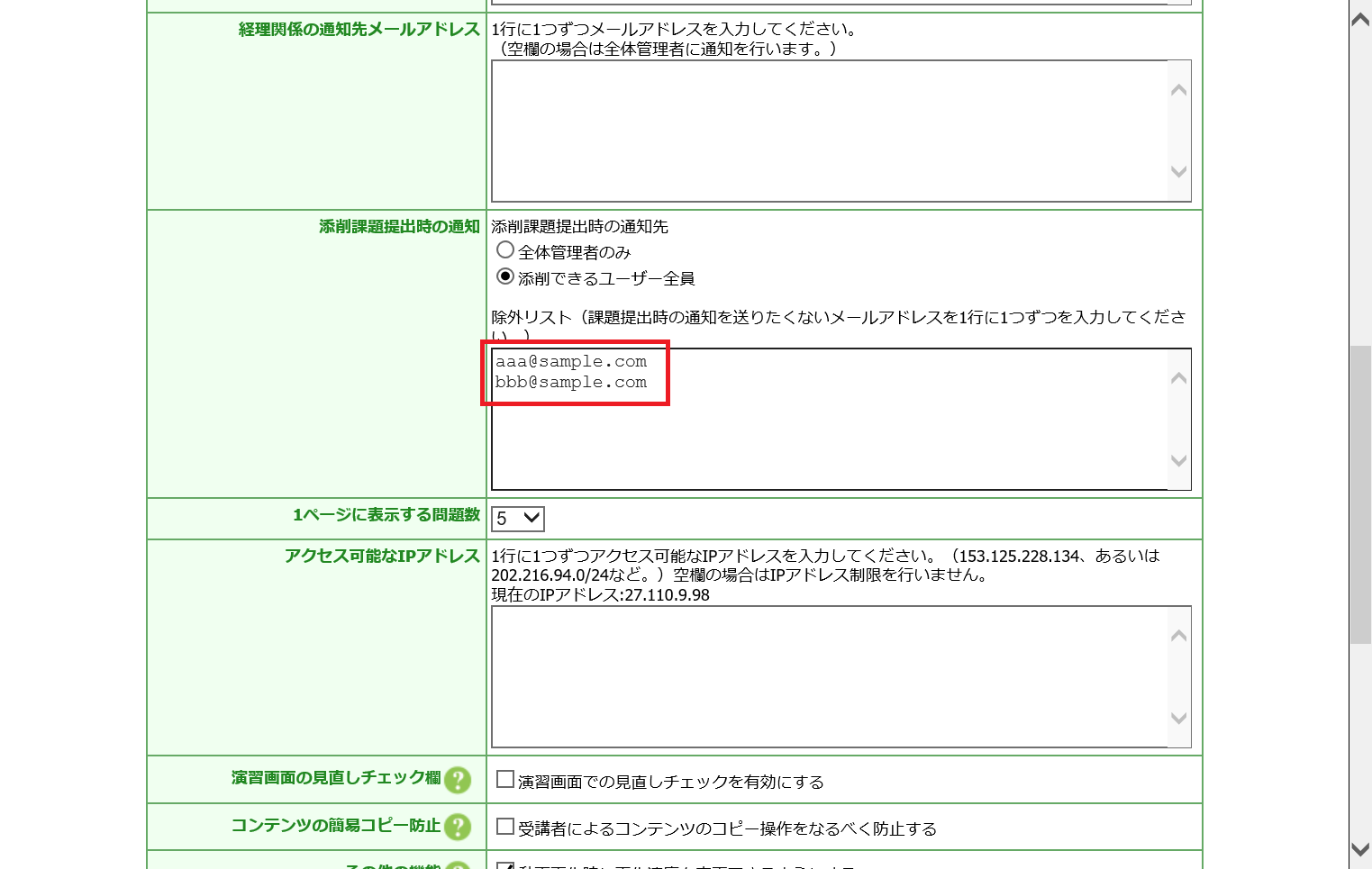 「除外リスト」テキストボックスにメール通知を送信しくない管理者のメールアドレスを1行に1つずつ入力します。
「除外リスト」テキストボックスにメール通知を送信しくない管理者のメールアドレスを1行に1つずつ入力します。
STEP5: 設定を保存して閉じる
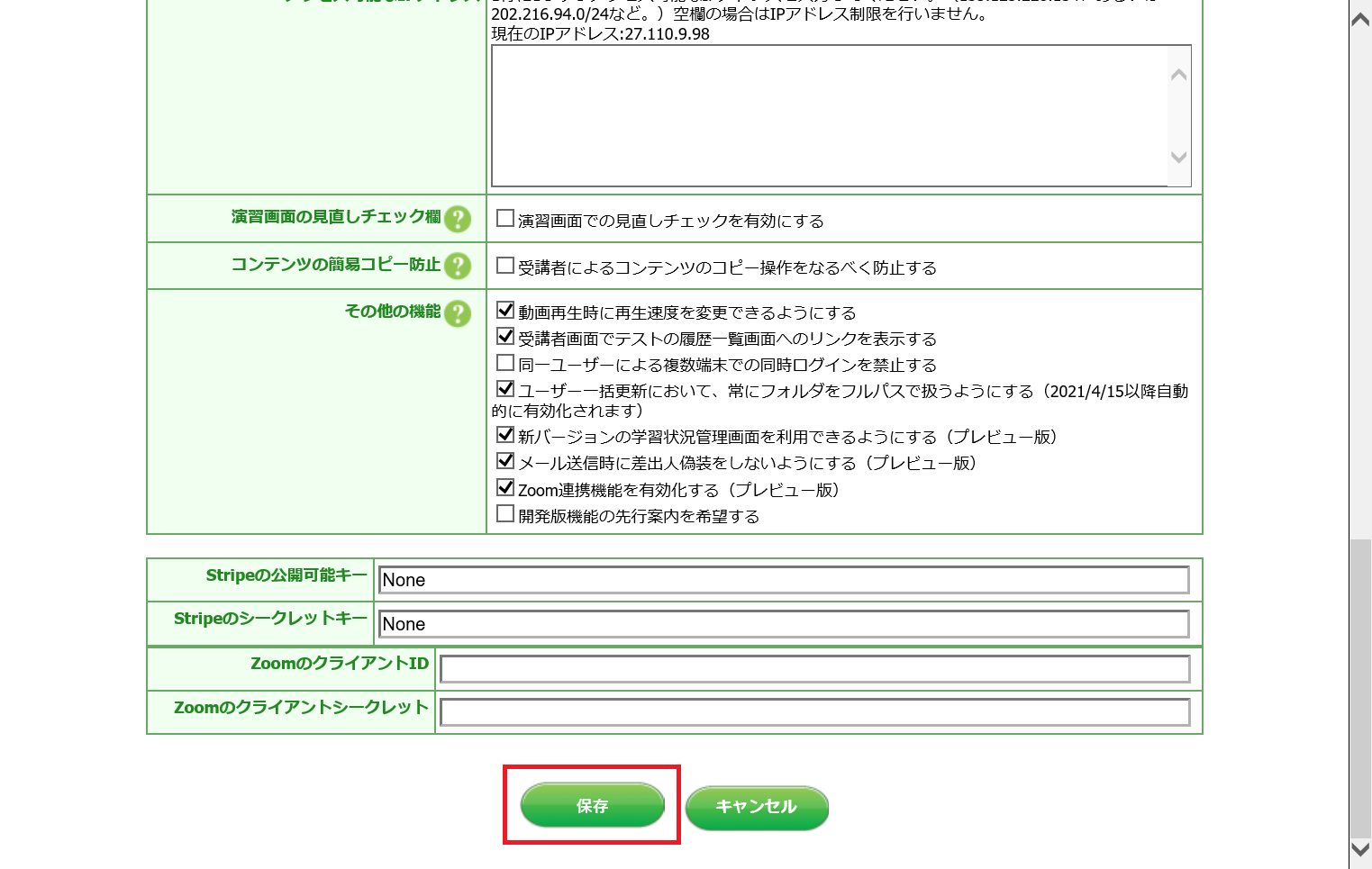 画面下の「保存」ボタンをクリックします。
画面下の「保存」ボタンをクリックします。
さいごに
これで添削課題の通知先の変更が完了しました。教育部門の担当者とは別に所属長にも通知を送りたい場合など、必要に応じてこちらの設定を行ってください。